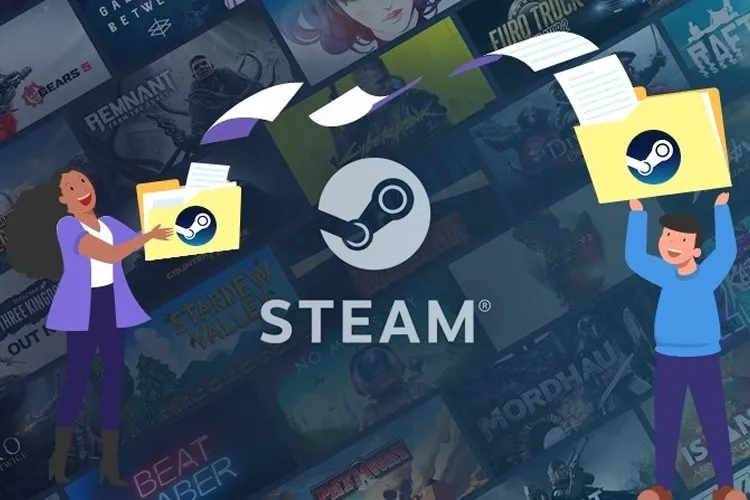Cách chuyển game Steam sang ổ đĩa khác được nhiều người quan tâm bởi số lượng trò chơi ngày càng nhiều và ổ đĩa C cài mặc định không thể chứa nỗi. Vậy việc chuyển đổi có khó không? Gồm các bước thế nào?
Nhiều người dùng cài đặt trò chơi Steam vào ổ C mặc định. Tuy nhiên, ổ đĩa đã đầy và nhu cầu chuyển trò chơi Steam sang ổ đĩa khác trở thành từ khóa được quan tâm. Vậy làm thế nào để chuyển thư viện trò chơi trên Steam sang ổ đĩa khác? Tất cả những gì bạn đang muốn tìm kiếm sẽ có ngay dưới bài viết này.
Bạn đang đọc: Mách bạn 3 cách chuyển game Steam sang ổ đĩa khác dễ dàng
Tại sao bạn chuyển trò chơi Steam sang Drive khác?
Có 2 lý do chính khiến người dùng muốn chuyển game Steam sang ổ đĩa khác.
Lý do 1: Ổ đĩa cài đặt Steam hết dung lượng trống
Theo mặc định, Steam sẽ lưu các tệp trò chơi vào ổ cứng đĩa C, nhưng ổ C rất dễ hết dung lượng do có quá nhiều tệp cài đặt phần mềm hoặc các ứng dụng cơ bản của một thiết bị máy tính. Theo thời gian ổ C báo hiệu thanh đỏ và đây là lý do đầu tiên khiến người dùng muốn đổi game Steam sang ổ đĩa khác nhằm thông thoáng hơn và tránh tình trạng không tải thêm game được nữa vì đầy bộ nhớ.
Lý do 2: Người dùng muốn chuyển trò chơi sang SSD

Di chuyển và cài đặt trò chơi sang SSD có thể giảm thời gian tải, vì tốc độ truyền dữ liệu của SSD cao hơn đáng kể so với HDD. Chưa kể, các trò chơi sẽ tải nhanh hơn, nếu bạn chuyển game Steam sang SSD. Đó là lý do tại sao một số người dùng muốn chuyển trò chơi Steam sang ổ đĩa khác.
3 cách chuyển game Steam sang ổ đĩa khác
1. Di chuyển trực tiếp trên Steam
Với tính năng Move Install Folder, bạn có thể di chuyển từng trò chơi sang thư viện hoặc ổ đĩa mới. Nhưng nếu muốn chuyển nhiều trò chơi sang ổ đĩa khác cùng một lúc, bạn có thể sử dụng công cụ như: Steam Library Manager và Steam Mover.
Sau khi tạo thư mục thư viện Steam mới trên ổ đĩa khác, bạn có thể dễ dàng di chuyển game Steam của mình sang đó, mà không cần tải lại thông qua tính năng Move Install Folder. Cụ thể các bước như sau:
Bước 1. Mở Steam và chọn Settings > Downloads > Steam Library Folders > Add Library Folder .
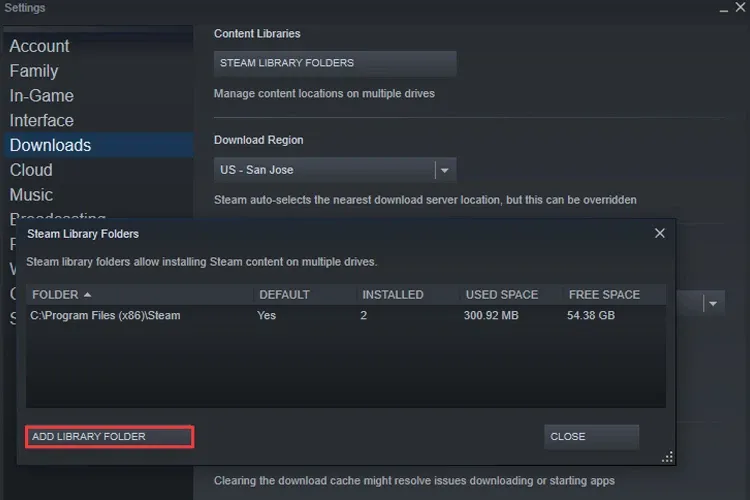
Bước 2. Sau đó, chọn một ổ đĩa khác và tạo một thư mục mới. Đặt tên rồi bấm OK để tiếp tục.
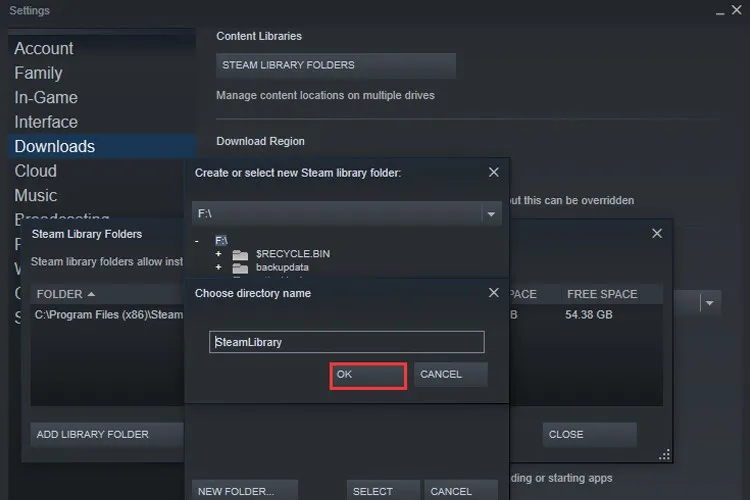
Bước 3. Nhấp vào LIBRARY và nhấp chuột phải vào trò chơi bạn muốn di chuyển, sau đó nhấp chọn Thuộc tính (Properties).
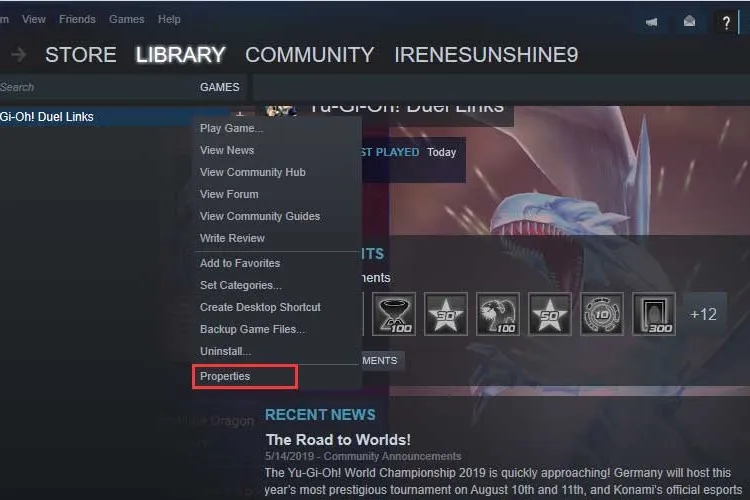
Bước 4. Chuyển sang tab Local Files và nhấp vào nút Move Install Folder.
Tìm hiểu thêm: Mách bạn cách dùng 3D Touch trên iPhone đơn giản
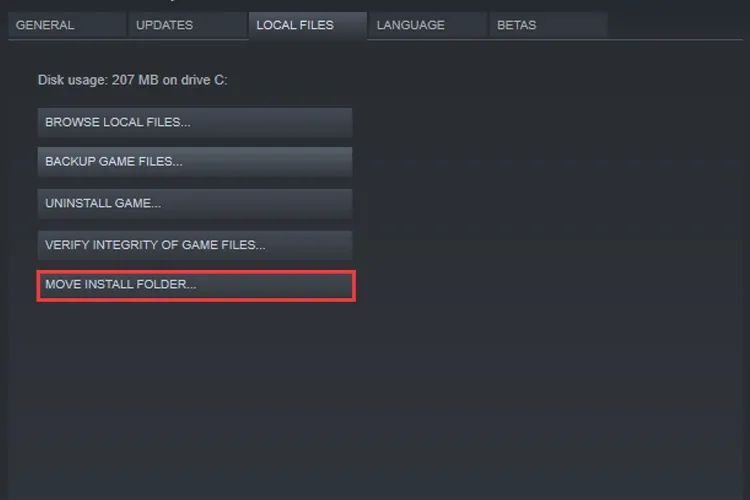
Bước 5. Nhấp vào Move Folder và nó sẽ bắt đầu di chuyển các trò chơi Steam sang một ổ đĩa khác. Thời gian hoàn thành sẽ phụ thuộc vào dung lượng của trò chơi.
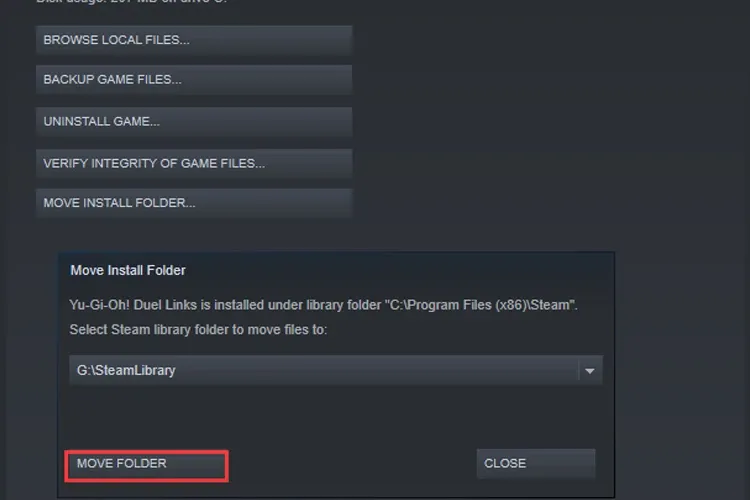
Bạn có thể thử cách này để chuyển từng trò chơi Steam sang ổ đĩa khác. Tuy nhiên, nếu bạn muốn di chuyển nhiều trò chơi, hãy thử tiếp sử dụng cách bên dưới.
2. Di chuyển game Steam bằng công cụ quản lý thư viện Steam Library Manager
Một công cụ có thể giúp bạn quản lý thư viện Steam của mình và công cụ quản lý này sẽ giúp bạn sao chép, di chuyển hoặc sao lưu các trò chơi. Đó chính là Steam Library Manager, cho phép bạn kéo và thả các trò chơi từ thư viện này sang thư viện khác một cách dễ dàng. Các bước chi tiết như sau:
Bước 1. Tải xuống Trình quản lý Thư viện Steam thông qua trang web chính thức.
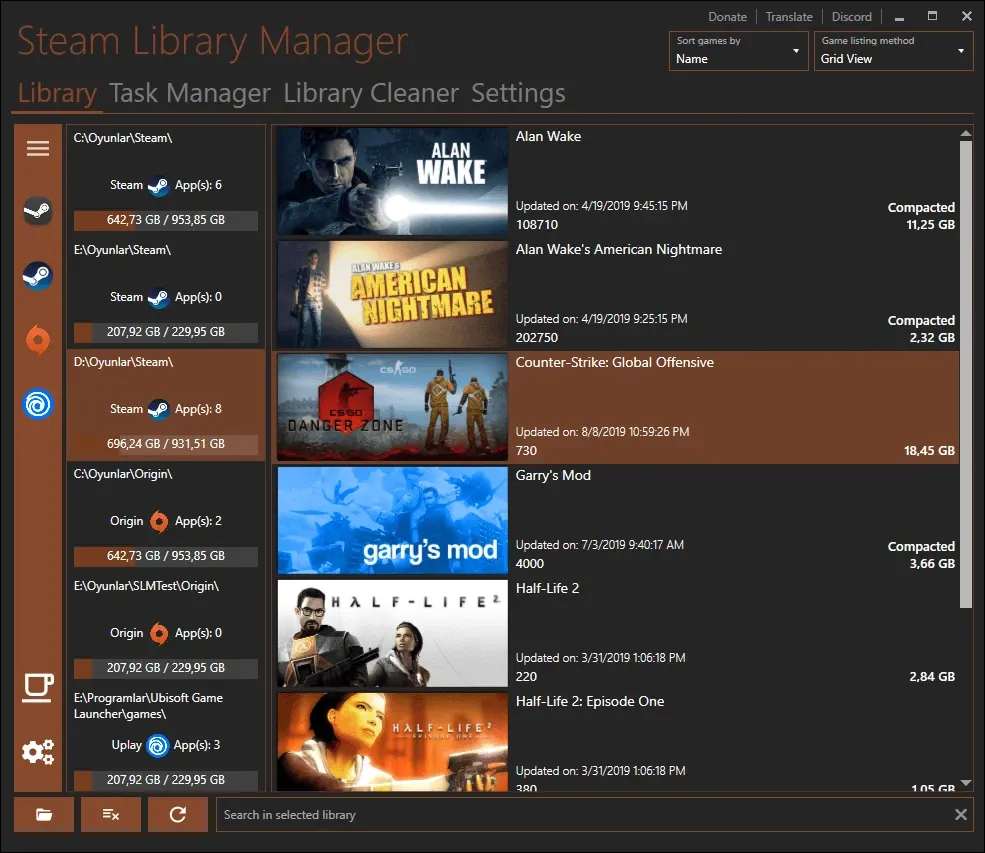
Bước 2. Trên giao diện chính của Steam Library Manager, bạn có thể thấy toàn bộ game của mình, sau đó chỉ cần kéo trò chơi vào ổ đĩa mới mà bạn muốn.
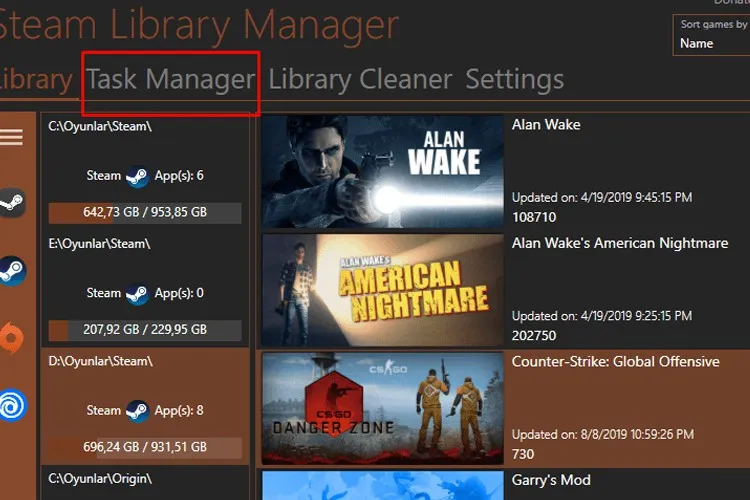
Bước 3. Tìm đến tab Task Manager. Tại đây bạn có thể di chuyển nhiều trò chơi và sau đó nhấp vào nút Bắt đầu để chuyển trò chơi Steam sang ổ đĩa khác.
3. Di chuyển game tại phần cài đặt Steam trên thiết bị
Bạn có thể di chuyển toàn bộ thư viện game Steam của mình sang một ổ đĩa khác trên laptop hoặc PC của mình bằng hình thức offline:
Bước 1. Tìm đến thư mục Steam tại Windows File Explorer. Đường dẫn có thể là C:Program Files (x86)Steam
Bước 2. Sao chép và dán thư mục Steam của bạn vào ổ đĩa mới.
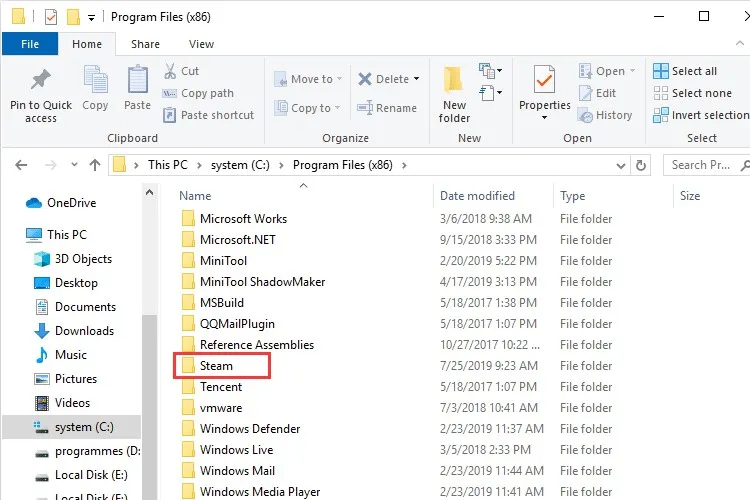
>>>>>Xem thêm: Đưa tính năng Live Message của Galaxy Note8 lên các smartphone Android
Bước 3. Chạy thử Steam.exe và tạo một lối tắt mới trên Desktop. Sau khi hoàn thành, bạn nên kiểm tra xem các trò chơi có được khởi chạy như bình thường hay không.
Với các bước rất đơn giản, hi vọng sẽ giúp các bạn sẽ tìm được cách chuyển game Steam sang ổ đĩa khác một cách dễ dàng nhất. Từ đó cải thiện chất lượng trải nghiệm, mạnh dạn tải game mà không sợ bị đầy bộ nhớ.
Xem thêm: Hướng dẫn mua game trên Steam chi tiết, dễ hiểu